ハードドライブへのアクセスを回復し、ハードドライブを開けないエラーを修正する方法

この記事では、ハードドライブが故障した場合に、アクセスを回復する方法をご紹介します。さあ、一緒に進めていきましょう!
Twitterは有名なオンラインソーシャルネットワーキングプラットフォームであり、人々は毎日のニュースを楽しんだり、ツイートを送信してコミュニケーションをとったりします。ただし、Twitterビデオをクリックすると、AndroidスマートフォンまたはChromeなどのWebブラウザーでTwitterビデオが再生されない問題が発生する場合があります。別のケースでは、画像またはGIFをクリックしても、ロードされません。これらの問題は煩わしく、GoogleChromeやAndroidで頻繁に発生します。本日、ブラウザとモバイルアプリの両方で問題が発生しないTwitterビデオを修正するのに役立つガイドをお届けします。
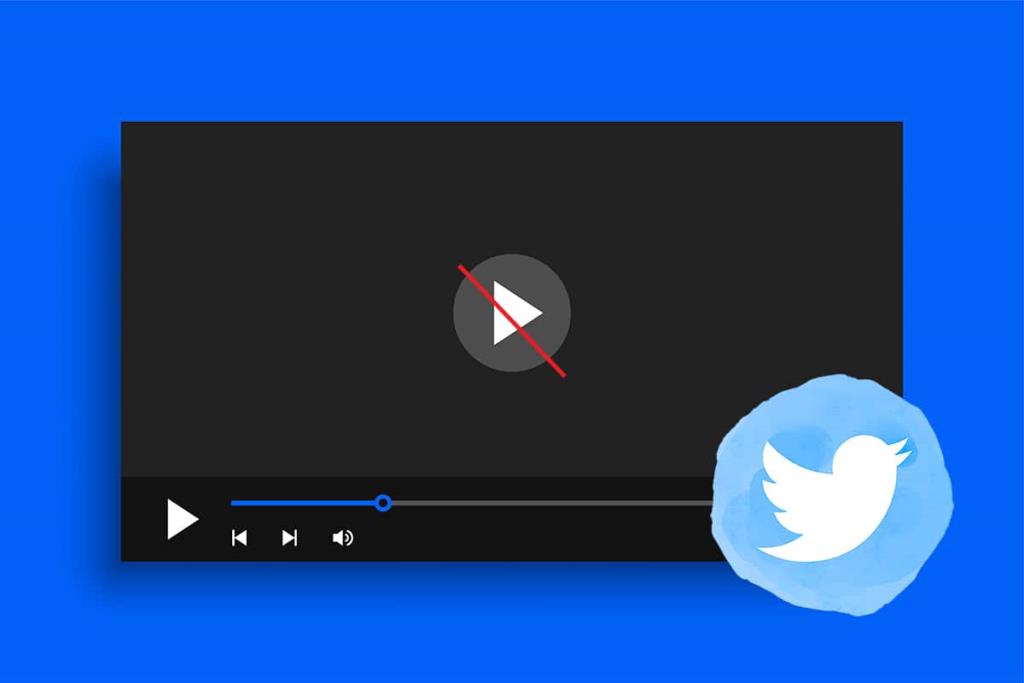
コンテンツ
注:ここに記載されているソリューションを実装する前に、ビデオがTwitterと互換性があることを確認してください。
したがって、AVIなどの他の形式のビデオをアップロードする場合は、それらをMP4に変換して、再度アップロードする必要があります。
Twitterサーバーとの接続に問題がある場合は、Twitterメディアを再生できないという問題が発生します。ネットワークが必要な安定性と速度の基準を満たしていることを常に確認してください。
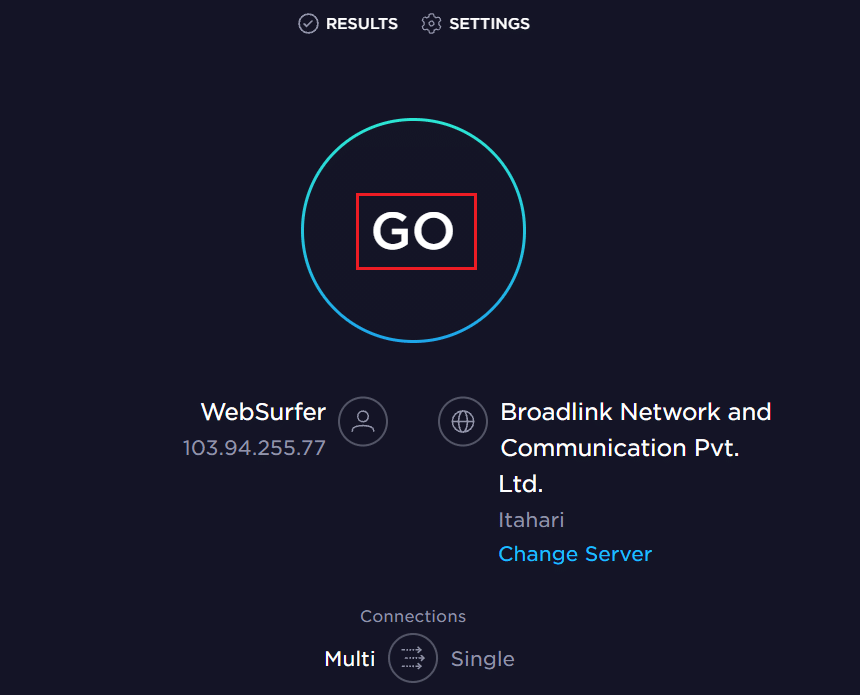
2.十分な速度が得られない場合は、より高速なインターネットパッケージにアップグレードできます。
3.Wi-Fiの代わりにイーサネット接続に切り替えてみてください-
4.ルーターを再起動またはリセットします。
キャッシュとCookieは、インターネットのブラウジング体験を向上させます。クッキーは、ウェブサイトにアクセスしたときに閲覧データを保存するファイルです。キャッシュは、頻繁にアクセスするWebページを格納する一時メモリとして機能し、次回のアクセス時の読み込みを高速化します。しかし、時間の経過とともに、キャッシュとCookieのサイズが大きくなり、Twitterビデオの再生に問題が発生する可能性があります。これらをクリアする方法は次のとおりです。
1. GoogleChromeブラウザを起動します。
2.右上隅にある3つの点線のアイコンをクリックします。
3.ここで、以下に示すように、[その他のツール]をクリックします。

4.次に、[閲覧履歴データの消去... ]をクリックします。

5.ここで、完了するアクションの時間範囲を選択します。あなたは全体のデータを削除したい場合たとえば、選択すべての時間をしてをクリックしてクリアデータ。
注:ブラウザからデータを消去する前に、[ Cookieとその他のサイトのデータ]ボックスと[キャッシュされた画像とファイル]ボックスがオンになっていることを確認してください。
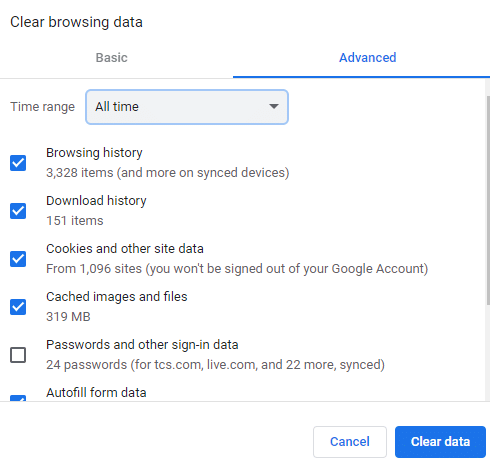
また読む: Twitterエラーを修正する:一部のメディアがアップロードに失敗しました
Chromeを再起動すると、次のように、Chromeが再生されないTwitterビデオが修正される場合があります。
1.右上隅にある(十字)XアイコンをクリックしてChromeを終了します。

2. Windows + Dキーを同時に押してデスクトップに移動し、F5キーを押したままにしてコンピューターを更新します。
3.ここで、Chromeを再度開き、ブラウジングを続けます。
システムにタブが多すぎると、ブラウザの速度が低下します。したがって、以下で説明するように、不要なタブをすべて閉じて拡張機能を無効にしてみることができます。
1.タブの(十字)Xアイコンをクリックして、タブを閉じます。
2.3つの点線のアイコン>以前と同じようにその他のツールに移動します。

3.次に、図のように[拡張機能]をクリックします。

4.最後に、オフを切り替える拡張描かれているようにあなたは、無効にするを。

5.ブラウザを再起動し、 Chromeを再生しないTwitterビデオの問題が修正されているかどうかを確認します。
注:Ctrl + Shift + Tキーを同時に押すと、以前に閉じていたタブを再度開くことができます。
また読む: GoogleChromeでフルスクリーンにする方法
Webブラウザーがバックグラウンドで実行され、GPUリソースを消費する場合があります。したがって、ブラウザでハードウェアアクセラレーションを無効にして、Twitterをテストすることをお勧めします。
1. Chromeで、強調表示されている3つの点線のアイコン> [設定]をクリックします。

2.次に、左側のペインの[詳細設定]セクションを展開し、[システム]をクリックします。

3.次に、図のように、 [使用可能な場合はハードウェアアクセラレーションを使用する]オプションをオフに切り替えます。

中断のないサーフィン体験のために、常に最新バージョンのブラウザを使用するようにしてください。
1. Google Chromeを起動し、方法2で説明したように3つの点線のアイコンをクリックします。
2.次に、[ GoogleChromeの更新]をクリックします。
注:最新バージョンが既にインストールされている場合、このオプションは表示されません。

3.更新が成功するのを待ち、問題が解決したかどうかを確認します。
また読む: Twitterで写真が読み込まれない問題を修正する方法
ブラウザのフラッシュオプションがブロックされていないか確認してください。そうである場合は、それを有効にして、Chromeで再生されないTwitterビデオの問題を修正します。このFlashPlayer設定を使用すると、エラーなしでアニメーションビデオを再生できます。ChromeでFlashを確認して有効にする方法は次のとおりです。
1. Google Chromeに移動し、Twitterを起動します。
2.次に、アドレスバーの左側に表示されているロックアイコンをクリックします。

3. [サイト設定]オプションを選択し、[フラッシュ]まで下にスクロールします。
4.以下に示すように、ドロップダウンメニューから[許可]に設定します。

説明したすべての方法を試しても修正が得られない場合は、インターネットからサードパーティのTwitterビデオダウンローダーアプリケーションを使用できます。
1. Twitterサインインページを開き、Twitter アカウントにログインします。
2.図のように、必要なGIF /ビデオを右クリックして、[ GIFアドレスのコピー]を選択します。

3. SaveTweetVid Webページを開き、コピーしたアドレスを[ Twitter URLの入力... ]ボックスに貼り付けて、[ダウンロード]をクリックします。
4.最後に、ファイルの形式に応じて、[ GIFをダウンロード]または[MP4をダウンロード]ボタンをクリックします。

5.ダウンロードフォルダからビデオにアクセスして再生します。
また読む: FacebookをTwitterにリンクする方法
Google Chromeを再インストールすると、検索エンジンやアップデートなどのすべての問題が修正され、Twitter動画がChromeで再生されないという問題が発生します。
1.図のように、Windowsの検索バーでコントロールパ��ルを検索して起動します。

2.図のように、[表示]> [カテゴリ]を設定し、[プログラムのアンインストール]をクリックします。

3. [プログラムと機能]ウィンドウで、GoogleChromeを検索します。
4.次に、図のように、Google Chromeをクリックしてから、[アンインストール]オプションをクリックします。

5.次に、[アンインストール]をクリックしてプロンプトを確認します。
注:ブラウジングデータを削除する場合は、[ブラウジングデータも削除しますか?]チェックボックスをオンにします。オプション。

6. PCを再起動し、公式Webサイトから最新バージョンのGoogleChromeをダウンロードします。
7.ダウンロードしたファイルを開き、画面の指示に従ってインストールプロセスを完了します。
8. Twitterを起動し、Twitterメディアを再生できなかった問題が解決されたことを確認します。
Chromeで再生されないTwitterビデオを修正するのに役立つ方法がない場合は、Microsoft Edge、Mozilla Firefox、Internet Explorerなどの別のWebブラウザーに切り替えてみてください。次に、別のブラウザーでビデオを再生できるかどうかを確認します。
注:スマートフォンごとに設定とオプションが異なります。したがって、変更を加える前に正しい設定を確認してください。ここでは、Vivoを例として使用しています。
AndroidモバイルアプリケーションでTwitterビデオが再生されないという問題が発生した場合は、ブラウザーバージョンを使用してTwitterを起動してみてください。
1.起動Twitterのような任意のWebブラウザでクローム。
2.次に、ビデオまで下にスクロールして、ビデオが再生されているかどうかを確認します。
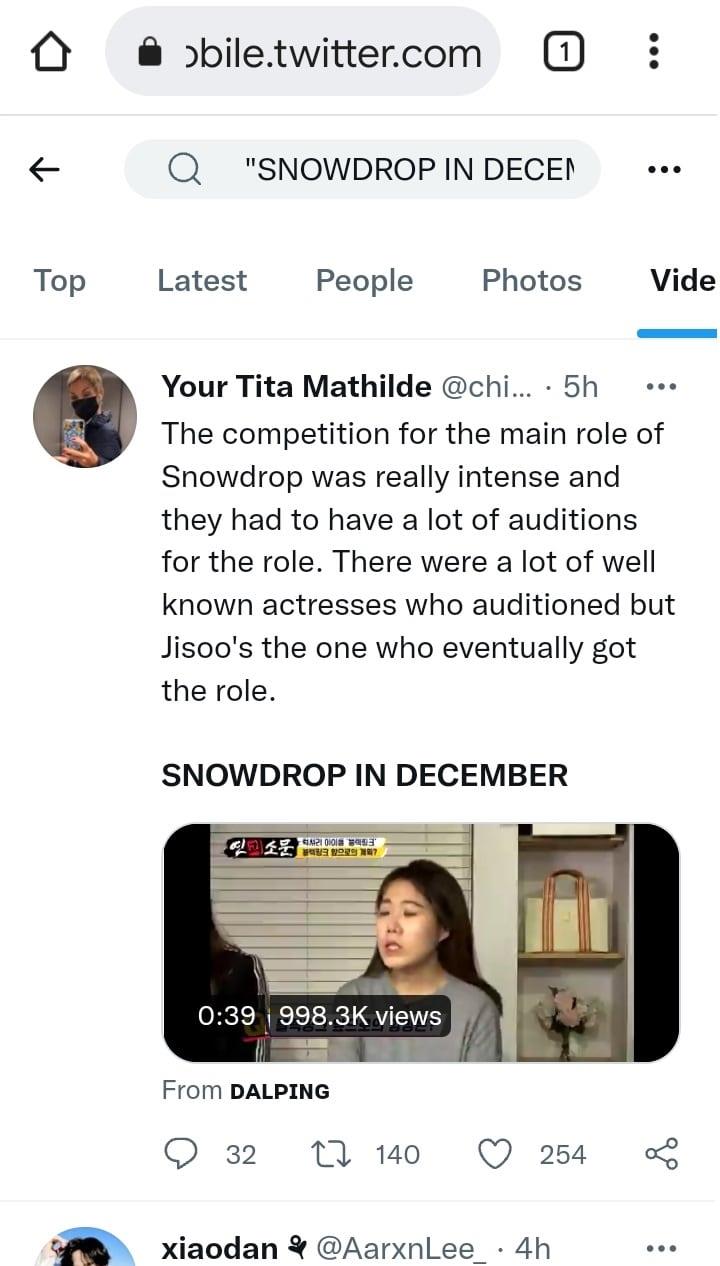
キャッシュメモリの蓄積が原因で、Twitterビデオが再生されないという問題が発生する場合があります。クリアすると、アプリケーションの高速化にも役立ちます。
1.アプリドロワーを開き、設定アプリをタップします。
2. [その他の設定]に移動します。
3.図のように、[アプリケーション]をタップします。

4.ここで、[すべて]をタップして、デバイス上のすべてのアプリのリストを開きます。

5.次に、Twitterアプリを検索してタップします。
6.次に、[ストレージ]をタップします。

7.図のように、[キャッシュをクリア]ボタンをタップします。

8.最後に、Twitterモバイルアプリを開いて、ビデオを再生してみます。
また読む: このツイートを修正する4つの方法はTwitterでは利用できません
これは、アプリケーションで発生するすべての技術的な不具合を解決するのに役立つ簡単な修正です。
1.AndroidフォンでPlayストアを起動します。
2.画面上部にある[アプリとゲームの検索]バーにTwitterと入力します。

3.最後に、アプリに利用可能なアップデートがある場合は、[アップデート]をタップします。
注:アプリケーションがすでに更新されたバージョンである場合、それを更新するオプションが表示されない場合があります。

上記の方法のいずれも役に立たなかった場合は、アプリケーションを再インストールするとうまくいくはずです。
1. Playストアを開き、上記のようにTwitterを検索します。
2. [アンインストール]オプションをタップして、携帯電話からアプリを削除します。

3.電話を再起動し、Playストアを再度起動します。
4. Twitterを検索し、[インストール]をクリックします。
注:または、ここをクリックしてTwitterをダウンロードしてください。

Twitterアプリは最新バージョンでインストールされます。
おすすめされた
このガイドがお役に立てば、デバイスで再生されないTwitterビデオを修正 できたことを願っています。どの方法が最も効果的かをお知らせください。また、この記事に関する質問や提案がある場合は、コメントセクションに自由にドロップしてください。
この記事では、ハードドライブが故障した場合に、アクセスを回復する方法をご紹介します。さあ、一緒に進めていきましょう!
一見すると、AirPodsは他の完全ワイヤレスイヤホンと何ら変わりません。しかし、あまり知られていないいくつかの機能が発見されたことで、すべてが変わりました。
Apple は、まったく新しいすりガラスデザイン、よりスマートなエクスペリエンス、おなじみのアプリの改善を伴うメジャーアップデートである iOS 26 を発表しました。
学生は学習のために特定のタイプのノートパソコンを必要とします。専攻分野で十分なパフォーマンスを発揮できるだけでなく、一日中持ち運べるほどコンパクトで軽量であることも重要です。
Windows 10 にプリンターを追加するのは簡単ですが、有線デバイスの場合のプロセスはワイヤレス デバイスの場合とは異なります。
ご存知の通り、RAMはコンピューターにとって非常に重要なハードウェア部品であり、データ処理のためのメモリとして機能し、ノートパソコンやPCの速度を決定づける要因です。以下の記事では、WebTech360がWindowsでソフトウェアを使ってRAMエラーをチェックする方法をいくつかご紹介します。
スマートテレビはまさに世界を席巻しています。数多くの優れた機能とインターネット接続により、テクノロジーはテレビの視聴方法を変えました。
冷蔵庫は家庭ではよく使われる家電製品です。冷蔵庫には通常 2 つの部屋があり、冷蔵室は広く、ユーザーが開けるたびに自動的に点灯するライトが付いていますが、冷凍室は狭く、ライトはありません。
Wi-Fi ネットワークは、ルーター、帯域幅、干渉以外にも多くの要因の影響を受けますが、ネットワークを強化する賢い方法がいくつかあります。
お使いの携帯電話で安定した iOS 16 に戻したい場合は、iOS 17 をアンインストールして iOS 17 から 16 にダウングレードするための基本ガイドを以下に示します。
ヨーグルトは素晴らしい食べ物です。ヨーグルトを毎日食べるのは良いことでしょうか?ヨーグルトを毎日食べると、身体はどう変わるのでしょうか?一緒に調べてみましょう!
この記事では、最も栄養価の高い米の種類と、どの米を選んだとしてもその健康効果を最大限に引き出す方法について説明します。
睡眠スケジュールと就寝時の習慣を確立し、目覚まし時計を変え、食生活を調整することは、よりよく眠り、朝時間通りに起きるのに役立つ対策の一部です。
レンタルして下さい! Landlord Sim は、iOS および Android 向けのシミュレーション モバイル ゲームです。あなたはアパートの大家としてプレイし、アパートの内装をアップグレードして入居者を受け入れる準備をしながら、アパートの賃貸を始めます。
Bathroom Tower Defense Roblox ゲーム コードを入手して、魅力的な報酬と引き換えましょう。これらは、より高いダメージを与えるタワーをアップグレードしたり、ロックを解除したりするのに役立ちます。













